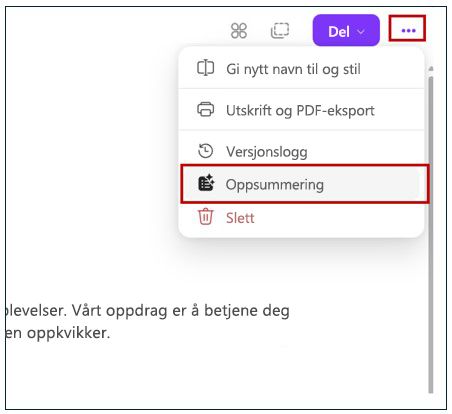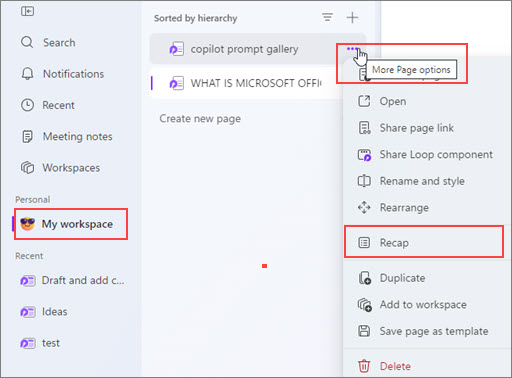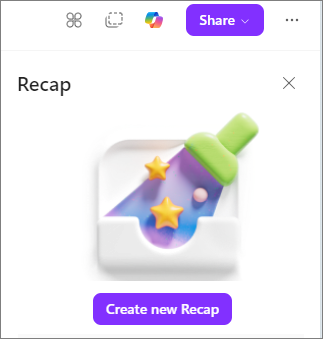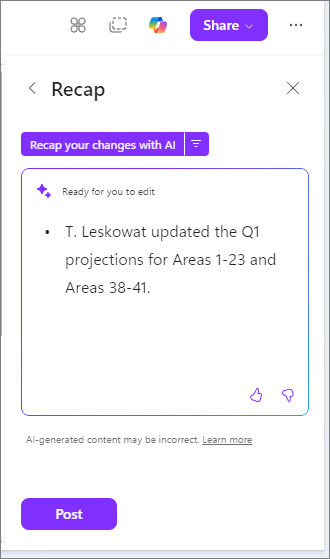Oppsummer endringer i Loop med Copilot
Gjelder for
Obs!: Hvis du vil bruke Copilot i Loop appen, må du ha en Microsoft 365 Copilot lisens. Du kan imidlertid fortsatt samarbeide ved å dele Copilot innhold med de som bruker Loop, som ikke har en lisens. Mer informasjon om Microsoft 365 Copilot-lisensieringog Microsoft 365 Copilot-abonnementer.
Microsoft 365 Copilot i Loop gjør det enklere å opprette og redigere innhold med teammedlemmene i sanntid. Copilot hjelper deg også med å holde oversikt over endringer når du samarbeider. Du kan få et sammendrag av innholdsendringer for å unngå forvirring, misforståelser eller dobbeltarbeid.
-
Gjør endringene i det eksisterende innholdet på en Loop side. Gjør ett av følgende for å opprette en oppsummering av endringene:
-
Bruk Flere alternativer-menyen – Velg de tre prikkene ved siden av Del-knappen øverst til høyre. Velg deretter Oppsummering fra menyen.
-
Bruk venstre navigasjonsrute – Gå til arbeidsområder som er oppført under Siste, og velg siden du vil oppsummere på nytt. Velg deretter Flere sidealternativer , og velg Oppsummering fra menyen.
-
-
Velg Opprett nytt sammendrag i vinduet Oppsummering. Copilot genererer automatisk et sammendrag av endringene.
-
Når du eller teammedlemmene oppretter en oppsummering, vises den i Sammendrag-vinduet.
-
Rediger den genererte oppsummeringen slik at den passer til dine behov, og @omtale et teammedlem i oppsummeringen. Velg Recap your changes with AI any time after making changes to generate a new recap.
-
Du kan også velge å inkludere endringer over en bestemt tidsperiode eller endringer fra alle som har redigert siden. Hvis du vil gjøre dette, velger du rullegardinmenyen rett til høyre for Oppsummering av endringene med kunstig intelligens.
Hvis du vil redigere den publiserte oppsummeringen, åpner du Oppsummering-ruten . Velg Mer (...) ved siden av oppsummeringen du vil redigere, og velg deretter Rediger.
Obs!: Ai-generert innhold kan være feil eller ikke gjenspeile alle endringer som er gjort.
Finn ut mer
Vanlige spørsmål om Copilot i Loop